此次分享的是bat(Windows 批处理)命令,让电脑右下角任务栏系统时间显示秒的效果。如下图操作效果,将绿色框内的时间显示在任务栏右下角标记框内。
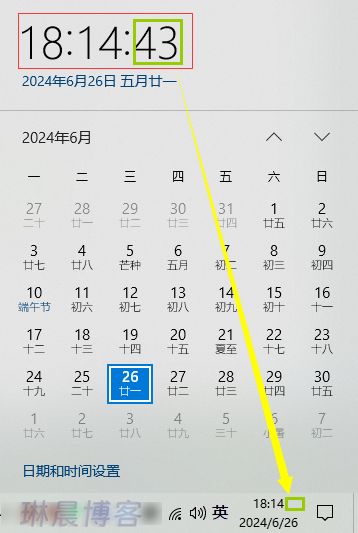
前言:
有时候在做什么东西的时候,突然需要用到精确到秒,此时右下角又没有秒的显示,百du那玩意各种奇奇怪怪的答案都有,大部分都是教你需要用几分钟去操作,比如一个个去翻注册表,麻烦的一批!好用的bat批处理命令,似乎已经被互联网遗忘了,所以小编今天重拾互联网简洁的精神,来为大家创作了此文章。

▲ 这是修改好的效果
代码如下
居然还有兄弟不知道怎么保存,如果你没有专业的文本编辑器,那么用记事本保存也是可以的,看到网络上有很多人说用记事本保存容易出错,那是你没操作好造成的,按照我下方图片来保存就不会出现错误了。
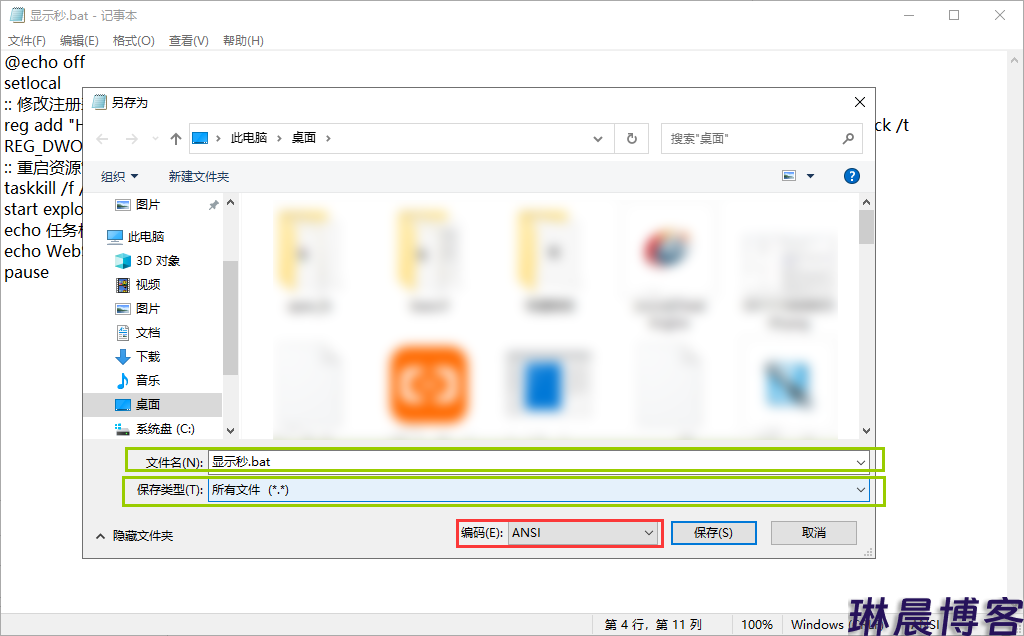
显示秒数
@echo off setlocal :: 修改注册表以在任务栏时钟中显示秒数 reg add "HKCU\SOFTWARE\Microsoft\Windows\CurrentVersion\Explorer\Advanced" /v ShowSecondsInSystemClock /t REG_DWORD /d 1 /f :: 重启资源管理器 taskkill /f /im explorer.exe start explorer.exe echo 任务栏时钟已更新为显示秒数,资源管理器已重启。 echo WebSite 52lc.top pause
关闭显示秒数
@echo off setlocal :: 修改注册表以在任务栏时钟中关闭秒数 reg add "HKCU\SOFTWARE\Microsoft\Windows\CurrentVersion\Explorer\Advanced" /v ShowSecondsInSystemClock /t REG_DWORD /d 0 /f :: 重启资源管理器 taskkill /f /im explorer.exe start explorer.exe echo 任务栏时钟已更新为不显示秒数,资源管理器已重启。 echo WebSite 52lc.top pause


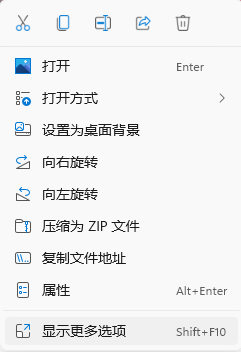
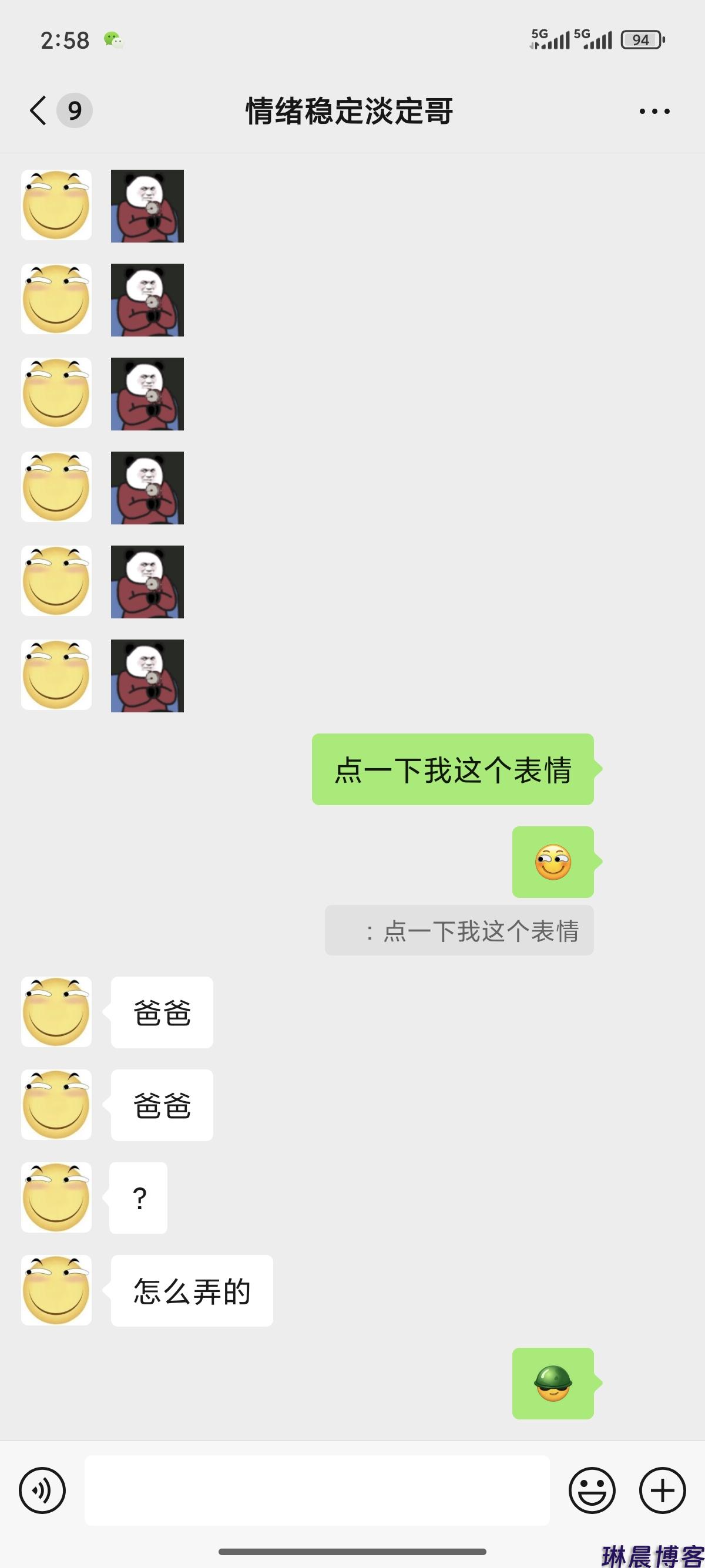
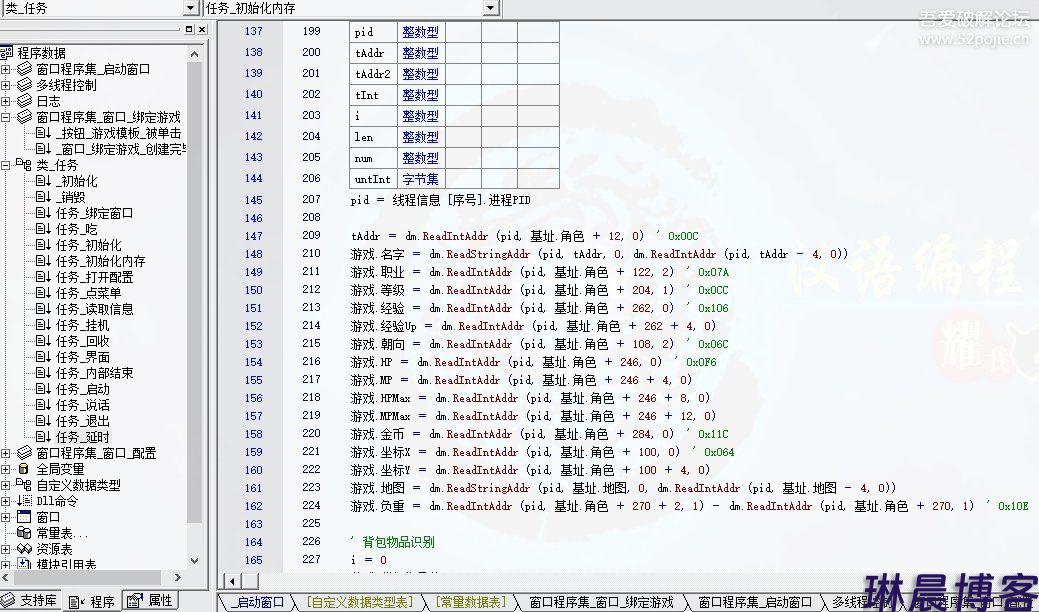
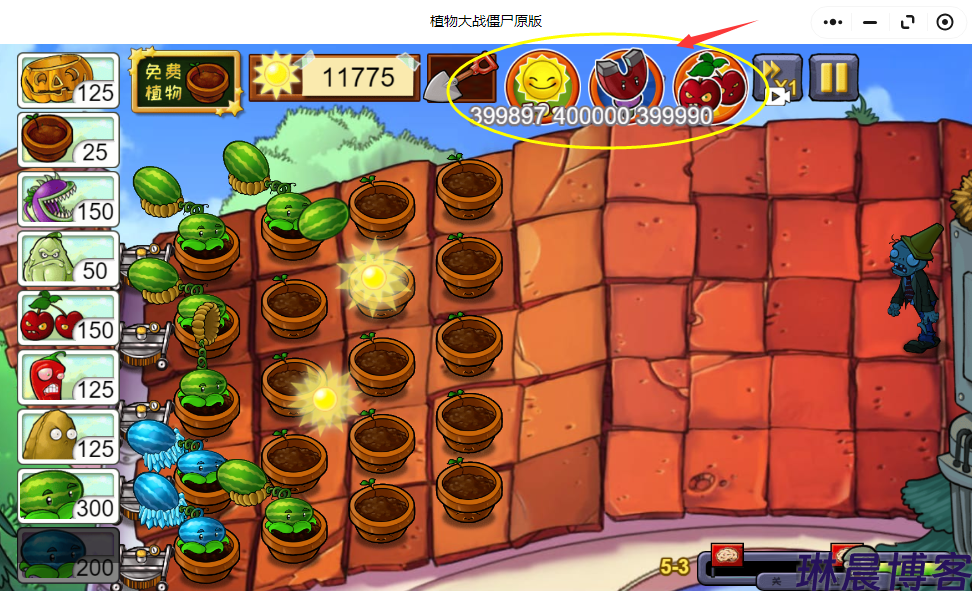

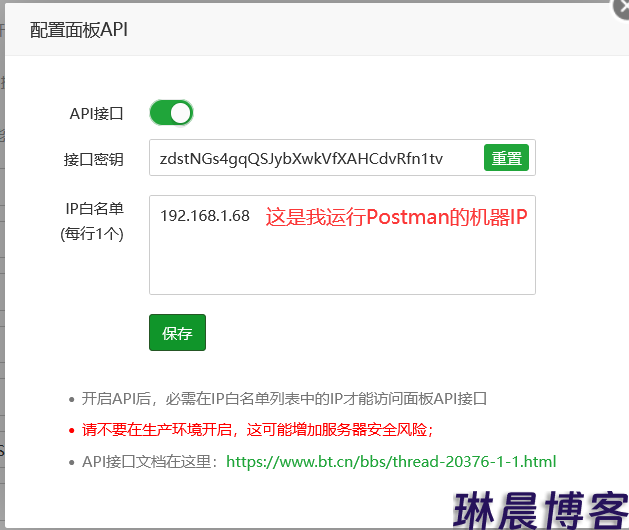
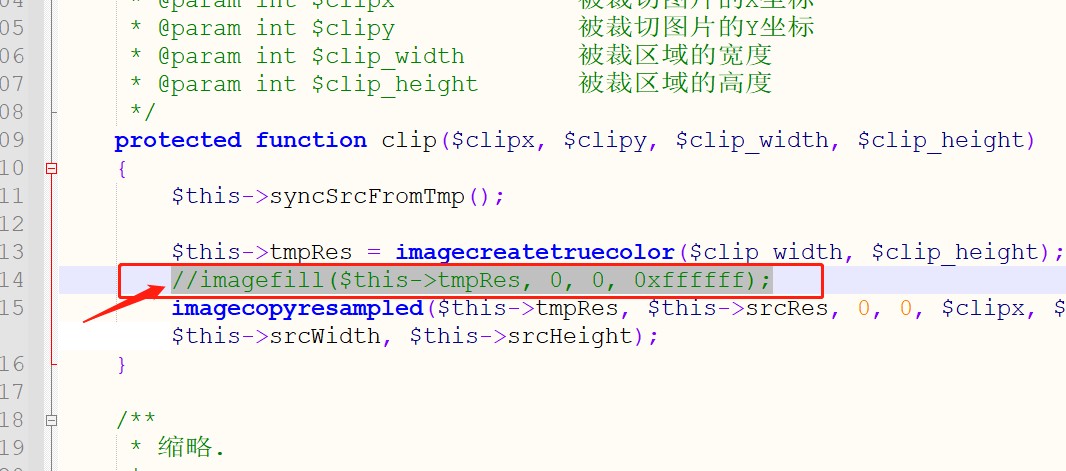

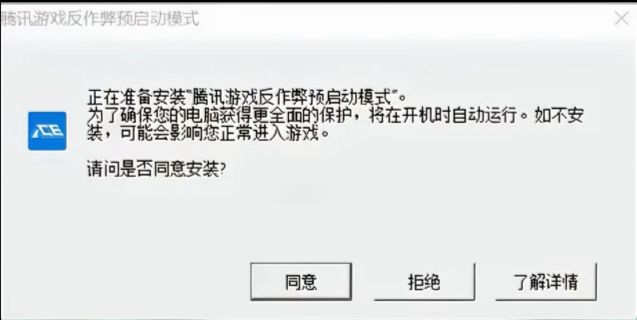
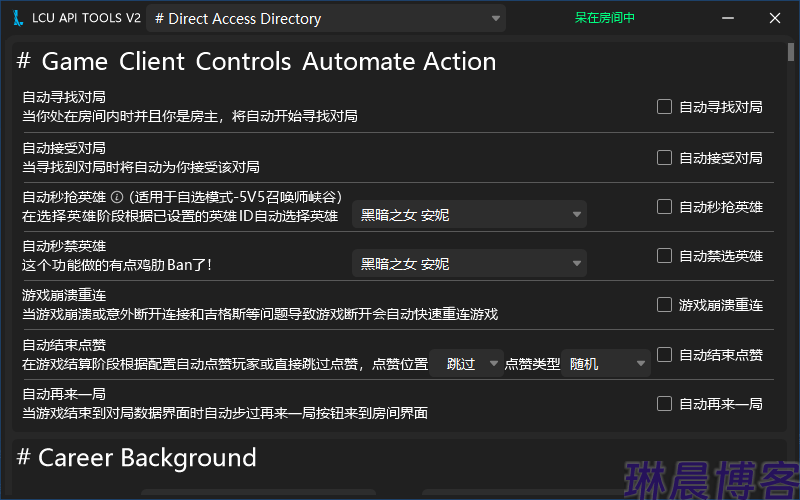
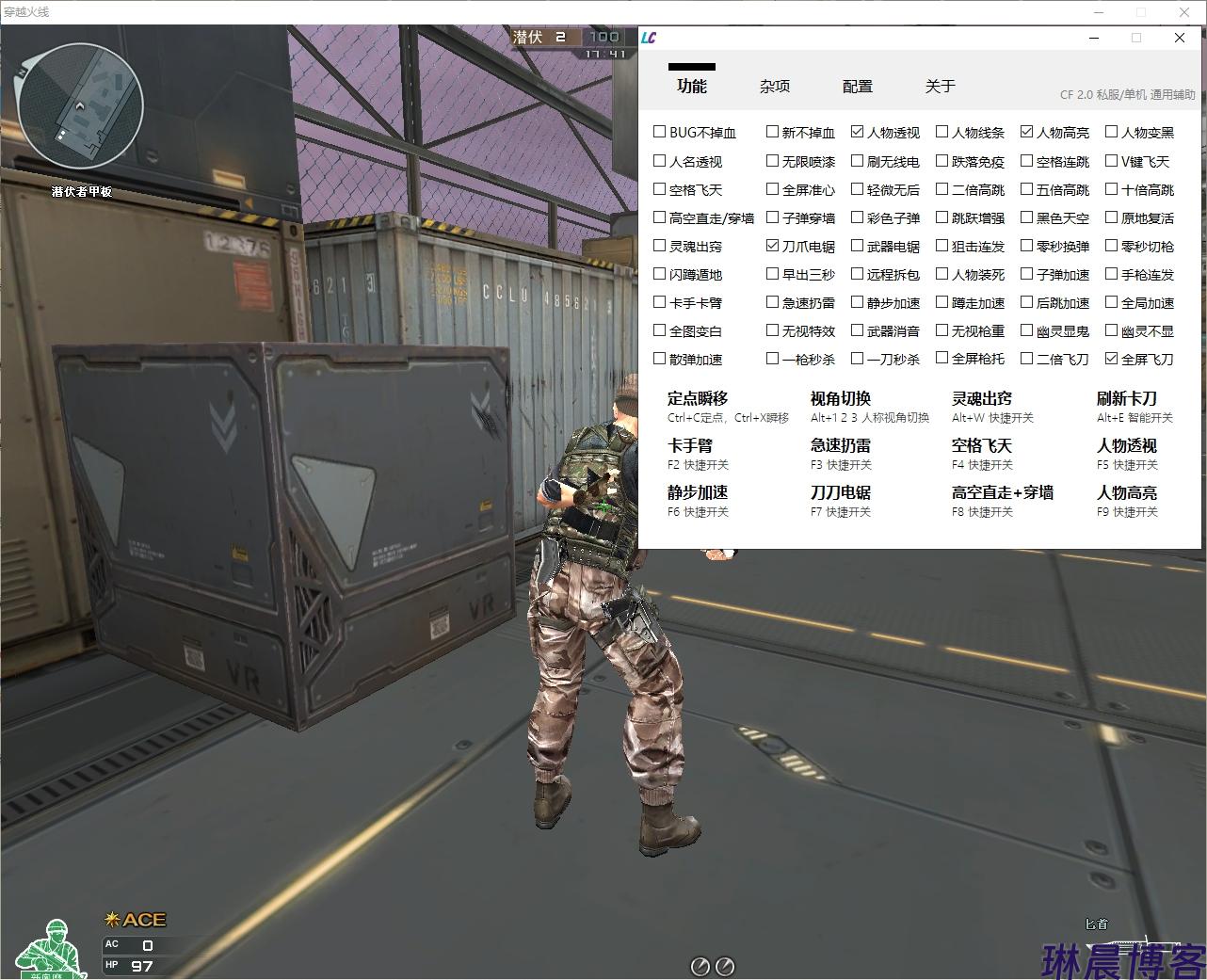
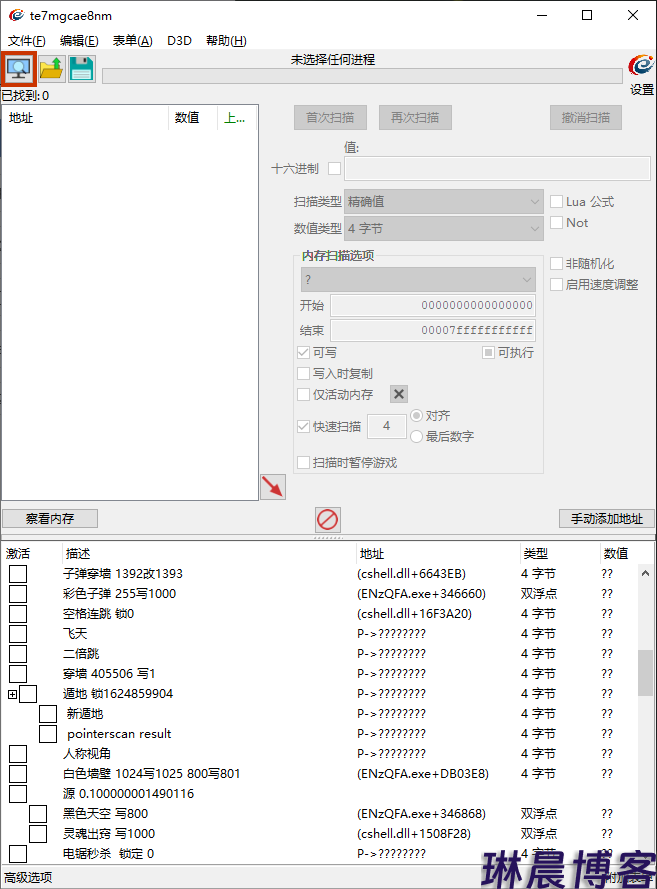
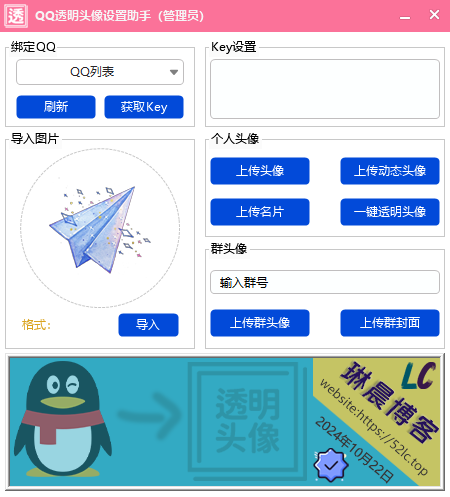
发布评论